北洋条码打印机安装文档
- 格式:doc
- 大小:756.50 KB
- 文档页数:6

安装说明1、型号新北洋BTP1000PT22、驱动程序名称Beta_LabelPrnSetup_CN V1.33(正常驱动)3、驱动程序安装a) 进入安装驱动程序包,如图所示:b) 点击Setup程序,显示如图所示:选择我接受,下一步标签打印机选择BTP-6200I,点击下一步如图:下一步如图:再点击下一步如图:选择端口号每秒位数选择:19200 其他默认,之后点击安装。
成功提示:c) 安装打印机驱动成功4、配置打印机打开开始菜单,选择打印机和传真。
图1.1打印机和传真5、配置袋牌打印机的纸张右键如图:图1.1打印机和传真空白处。
弹出如图所示:选择创建新格式,填写表格名:BTY-daipai并填写宽度为:5.00高度为:8.10点击确定。
纸张配置完毕。
6、配置打印机的属性右键打印机弹出框,选择属性,如图:点击属性后如图显示:并修改如上图红色部分,修改DPprinter名字。
选择端口选项,如图:端口号选择插入的端口,每秒的位数:19200 其他默认确定。
选择设备设置:选择设置东纸张大小,Envelope-daipai。
7、打印机首选项设置,右键DPprinter,显示如图:选择打印首选项,上述图选择打印选项,图形旋转选择旋转180度打印。
切换到布局,选择高级,弹出如下图:纸张规格选择设计的上述设计的。
北洋打印机调试软件使用1.打开通讯和调试选择端口设置。
点击端口设置,显示如下图:配置串口名称,选择终端的接口,每秒位数为:19200其他默认确定。
2.点击工具选择配置设置,如下图:点击读打印机,在点击读文件。
,选择武汉上海路邮政1000pt2标准配置。
之后点击更新配置。
之后回到主页面点击复位。
重新启动打印机。
打印机安装配置完成。
谢谢观看!。

北洋BTP-2000SII条码打印机打印现制标签时的配置方法本文档的适用范围:, 在打印现制标签时配置新的北洋BTP-2000SII条码打印机, 现有的北洋BTP-2000SII条码打印机无法正常打印,例如跳页或页面混乱配置所需软件:点此下载条码打印机调试软件下载后用WinRAR或者WinZIP解压。
此软件需要在连接条码打印机的计算机上运行,并且打印机需要连接到计算机的串口1上,即“COM1”。
使用此软件连接条码打印机:解压后双击“BarPrnTest V3.20.exe”运行打印机调试软件,出现如下界面:1. 单击菜单“通讯/调试”->“端口设置”,会出现如下界面:2. 如果此打印机目前能打印现制标签,但是会出现打印跳页,则将“每秒位”设置为“38400”; 数如果此打印机为新打印机,“每秒位数”可以设置为各个值进行测试(但是优先设置为“9600”),直到点击“确定”不再出现错误为止。
3. 点击菜单“工具”->“设备配置”,弹出如下界面,在弹出的界面中,点击“读打印机”:4. 以下3个界面分别是可以正常打印的打印机配置,这里尤其注意第二个界面中的“硬握手”选项,如果出现打印标签跳页的情况极有可能是此选项被设置成了“软握手”:5. 将打印机的各种选项设置成和此界面一致,然后点击“更新配置”后,关闭此对话框。
如果此打印机为新打印机,那么逐项设置会比较麻烦,这时候可以下载下面的打印机配置文件, BTP-2000SII条码打印机打印现制标签时的配置,然后点击“读文件”按钮读取刚才下载的打印机配置文件,然后再一次点击“更新配置”后,关闭此对话框。
6. 在打印机调试软件的主界面上点击“复位”后,关闭软件,然后重启一下打印机,就完成配置工作了。
如果要确信配置工作是否完成正确,只需要重复上面步骤,查看各个选项是否正确即可,尤其是一定要设置“硬握手”选项,而不是“软握手”。

安装说明1、型号新北洋BTP1000PT22、驱动程序名称Beta_LabelPrnSetup_CN V1.33(正常驱动)3、驱动程序安装a)进入安装驱动程序包,如图所示:b)点击Setup程序,显示如图所示:选择我接受,下一步标签打印机选择BTP-6200I,点击下一步如图:下一步如图:再点击下一步如图:选择端口号每秒位数选择:19200 其他默认,之后点击安装。
成功提示:c)安装打印机驱动成功4、配置打印机打开开始菜单,选择打印机和传真。
图1.1打印机和传真5、配置袋牌打印机的纸张右键如图:图1.1打印机和传真空白处。
弹出如图所示:选择创建新格式,填写表格名:BTY-daipai并填写宽度为:5.00高度为:8.10点击确定。
纸张配置完毕。
6、配置打印机的属性右键打印机弹出框,选择属性,如图:点击属性后如图显示:并修改如上图红色部分,修改DPprinter名字。
选择端口选项,如图:端口号选择插入的端口,每秒的位数:19200 其他默认确定。
选择设备设置:选择设置东纸张大小,Envelope-daipai。
7、打印机首选项设置,右键DPprinter,显示如图:选择打印首选项,上述图选择打印选项,图形旋转选择旋转180度打印。
切换到布局,选择高级,弹出如下图:纸张规格选择设计的上述设计的。
北洋打印机调试软件使用1.打开通讯和调试选择端口设置。
点击端口设置,显示如下图:配置串口名称,选择终端的接口,每秒位数为:19200其他默认确定。
2.点击工具选择配置设置,如下图:点击读打印机,在点击读文件。
,选择武汉上海路邮政1000pt2标准配置。
之后点击更新配置。
之后回到主页面点击复位。
重新启动打印机。
打印机安装配置完成。
谢谢观看!。


条码打印机的安装说明一.安装bartender软件1.E:\方正\★条码打印机资料\BarTender7.72\BarTender7.72\BT32 setup2.下一步直到完成。
3.拷贝上图所有文件到C:\Program Files\Seagull\BarTender\7.72下替换然后双击替换后的【激活】这个文件即可完成激活。
二.安装条码打印机驱动1.E:\方正\★条码打印机资料\山东新北洋条码打印机BTP-6200i驱动\Beta_LabelPrnSetup_CN V1.30运行里面的setup直到安装完毕2. 然后打开打印机属性按照图上显示设置为usb001注意:如果换了usb口记得从新在这里选择下会出现usb002 usb003 之类的接口三、替换文件及设置1.拷贝E:\方正\★条码打印机资料\BARPRINT.ini 文件到商联安装目录下的cfg目录下如果没有cfg 手工创建一个cfg文件夹即可2. 拷贝服务器d盘根目录下的jq 、jqbartender和tmbartender、tm 4个文件到本机d盘根目录3.打开d盘的tm (条码格式)或者jq(价签格式)格式已经设置好请勿乱动价签物价员的修改在商联安装目录下的cfg文件夹打开修改后保存从新关闭打开商联才能生效然后点打印出现下面窗口注意打印机是不是选择的条码打印机(如果安装多个打印机的话需要设置条码打印机为默认)下一步点属性条码的设置如下:价签的设置如下:然后确定关闭退出9.进入商联即可打印条码和价签了注意事项:当条码打印机更换了不同规格的纸张时或者打印位置不正确时请检纸步骤:关闭条码打印机然后按住暂停键开机当滴的一声后松开暂停键即可当条码和价签的格式完全固定好以后记得备份d盘根目录的jq.btw和tm.btw 以防不小心弄乱格式后替换或者用bartender软件直接打开tm.btw或者jq.btw 锁定各个元素模块在元素上点右键选择属性·。

便携式热敏打印机用户手册山东新北洋信息技术股份有限公司声明本手册内容未经同意内容不得随意更改,山东新北洋信息技术股份有限公司(以下简称新北洋)保留在技术、零部件、软件和硬件上改善产品的权利。
用户如果需要与产品有关的进一步信息,可以与新北洋或经销商联系。
本手册的任何章节没有新北洋的书面许可不得以任何形式、通过任何手段进行复制或传送。
版权本手册于2017年印制,版权属于新北洋。
中国印制。
1.0版本。
商标新北洋使用的注册商标是。
警告、注意警告必须遵守,以免伤害人体,损坏设备。
注意给出了打印机操作的重要信息及提示。
新北洋通过下列管理体系认证ISO9001 质量管理体系认证ISO14001环境管理体系认证OHSAS18001职业健康安全管理体系认证IECQ QC 080000有害物质过程管理体系认证联系方式地址:山东省威海市高技区火炬路169号保修、咨询电话:400-618-1368、800-860-1368 传真:+86—631—5656098QQ:4006181368网址:产品通过下列安全认证:安全须知在操作使用打印机之前,请仔细阅读下面的注意事项:1.安全警告警告:不要触摸打印机的撕纸刀。
警告:打印头为发热部件,打印过程中和打印刚结束,不要触摸打印头以及周边部件。
警告:不要触摸打印头表面和连接接插件,以免因静电损坏打印头。
2.注意事项1)打印机应远离水源并避免阳光、强光和热源的直射。
2)不要在高温,湿度大以及污染严重的地方使用和保存打印机。
3)避免将打印机放在有振动和冲击的地方。
4)如果打印机表面表面结露,在露水消除之前不要打开打印机的电源。
5)将打印机的充电器连接到一个适当的接地插座上。
避免与大型电机或其它能够导致电源电压波动的设备使用同一插座。
6)如果较长时间不使用打印机,请拿出打印机的电池。
7)避免水或导电的物质(例如:金属)进入打印机内部,一旦发生,应立即拿出电池。
8)打印机不得在无纸的状态下打印,否则将严重损害打印胶辊和热敏打印头。


北洋系列(支持北洋2200E、2100E、2300E和L42)目录一、按键操作说明(L42的操作区别于其他三款) (1)1. BTP-L42 (1)1. BTP-2100E Plus/ BTP-2200E Plus/ BTP-2300E Plus (2)2.简单参数配置键操作(一般情况下不要使用,文档只提供参考) (2)二、指示灯说明(L42的操作区别于其他三款)(具体信息见北洋说明) (3)1.BTP-L42 (3)2.BTP-2100E Plus/ BTP-2200E Plus/ BTP-2300E Plus (3)三、北洋打印,在SISS软件产品中的北洋接口动态库文件:bpladll.dll (4)四、在SISS产品中的使用北洋的打印机常见报错 (4)1、条码打一行走几行空白标签 (4)2、条形码无法打印出来,而标签的其它信息可以打印出来 (4)3、增强版条码打印中提示打开打印机失败1002错误 (5)4、增强版打印提示打印成功,驱动打印机闪一下,但打印纸张没有反应。
(5)5、打印时纸张可自动回位(可自动将多出的一排回滚) (5)6、打印到最后几排时,需要按走纸键才能,最后几排才能正常打印。
(5)7、连接北洋L42条码打印机偶尔出现突然打反的情况。
(5)8、打印机打印走纸不正确偏上移。
(5)一、按键操作说明(L42的操作区别于其他三款)1.BTP-L42按键功能说明进纸键BPLB指令集按键跳出脱机打印模式当打印机为脱机打印模式时,重新开电时按住【进纸】键,待电源指示灯闪烁一次后松开按键,打印机由脱机打印模式跳出按键进纸待机状态下按下【进纸】键,非连续纸时走一个标签;连续纸时按照打印机底层存储的标签高度走纸打印自检样张待机状态下按住【进纸】键,待电源指示灯闪烁一次后松开按键,打印机打印测试页校验纸张待机状态下按住【进纸】键,待电源指示灯闪烁两次后松开按键,打印机开始校验纸张恢复默认波特率待机状态下按住【进纸】键,待电源指示灯闪烁三次后松手,恢复默认通讯(9600,N,8,1,硬握手,无自动上纸)关机不保存恢复打印机出厂设置待机状态下按住【进纸】键,待电源指示灯闪烁四次后松手,打印机恢复出厂设置打印传感器波形图待机状态下按住【进纸】键,待电源指示灯闪烁五次后松手,打印机走纸校验并打印传感器电压波形图确认标签取走撕离模式下,未配置存在传感器,打印完毕一张标签错误灯将亮,用户按下【进纸】键确认标签已取走;打印机将退纸并开始打印下一张取消暂停当错误指示灯(红色)长亮时,按下进纸键取消暂停排除错误按键排除打印机错误,恢复打印机到待机模式1.BTP-2100E Plus/ BTP-2200E Plus/ BTP-2300E Plus按键功能说明进纸键按键进纸待机状态下按下【进纸】键,非连续纸时走一个标签;连续纸时连续走纸,直到松开按键为止打印自检样张关机状态状态,按【进纸】键再按开机键上电,待蜂鸣器鸣叫一声后松手,开始打印自检样张暂停键暂停待机状态下按下【暂停】键,打印机进入暂停状态,再次按下【暂停】键时,打印机将恢复到待机状态在打印进行中按下【暂停】键,打印机将暂停当前打印任务,再次按下【暂停】键时,打印机将继续原来的打印任务确认标签取走撕离/剥离模式下,未配置存在传感器时,打印完毕一张标签停止灯将亮,用户按下【暂停】键确认标签已取走;打印机将退纸并开始打印下一张校验纸张关机状态状态,按【暂停】键再按开机键上电,待蜂鸣器鸣叫一声后松手,开始走纸并校验纸张取消键取消打印任务先按【暂停】键暂停当前打印任务,再按【取消】键取消打印任务排除打印机错误按键排除打印机错误,恢复打印机到待机模式恢复出厂默认设置按【取消】键上电,待蜂鸣器鸣叫一声后松手,打印机将恢复出厂默认设置;恢复完成后打印机将自动复位。
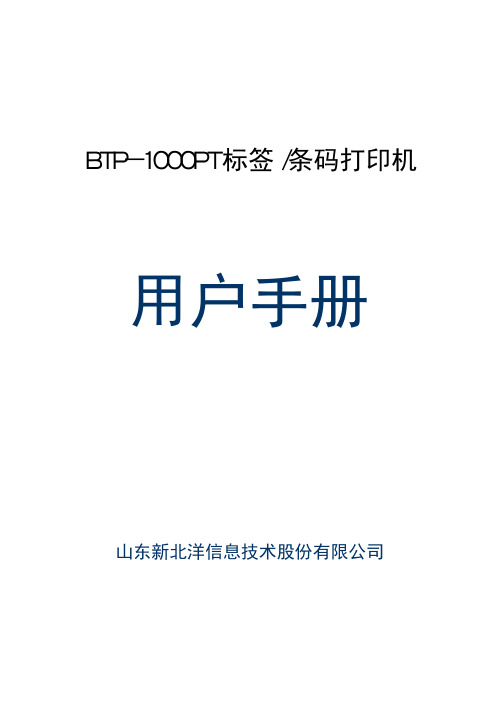

条码打印机安装指南产品型号:新北洋BTP-v540产品类型:条码打印机通讯方式:以太网打印介质:热敏打印适配系统:windows XP、windows 7/8/10北京万向新元科技股份有限公司2016新北洋BTP-V540标签打印机安装流程1.打印机网络IP设置1.1.打开打印机网络IP设置工具软件,运行BYNetWinConfig.exe1.2.搜索网络中的已连接打印机,点击【搜索打印机】1.3.设置打印机IP地址,选择搜索到的打印机列表,点击【设置网络参数】,在弹出的画面内输入IP地址和子网掩码,默认IP建议为192.168.3.177,默认网关建议为255.255.255.0,网关设置为空。
进入密码为空。
点击确定,IP的设置完成。
2.安装打印机系统驱动2.1.安装驱动软件运行程序安装包的“Steup.exe”,请仔细阅读相关软件的许可协议,如果接受协议中的所有条款,请点击“我接受所有的条款许可协议”然后点击“下一步”按钮;2.2.设置打印机名称选择安装打印机的类型、名称(在<标签打印机>选项处选择“BTP-V540”),如果要设置该打印机为默认打印机,请选中“设置为默认打印机”按钮,点击下一步;2.3.选择安装方式选择安装方式,选中“典型安装”,点击下一步;2.4.选择操作系统选择当前安装系统类型,点击“下一步”按钮;2.5.设置打印机端口系统默认“LPT1:”位打印机端口,可根据实际使用端口选择安装,这这里我们选择“NET:”,然后在IP处输入地址(按实际分配填写,默认IP为192.168.3.177),点击“安装”按钮;2.6.安装成功提示如下,至此驱动安装成功。
3.设置打印机纸张参数3.1.打印机设置选择BTP-V540打印机,点击右键,选择【属性】3.2.纸张大小设置选择【应用】栏位,在名称V540下输入宽度和高度,建议值为宽600,高400,然后点击【保存纸张大小】3.3.打印首选项设置返回【常规】栏位,选择【打印首选项】按钮,弹出打印首选项设置页面在打印首选项页面,选择【版面】栏位,在纸张大小内选择BTP-V540,点击【确定】保持设置。




北洋条码打印机使用手册2019-3-27河北鑫众博教育科技有限公司河北省衡水市人民路大陆裕丰(市政府对面)H座1区1002目录1.安装条码打印机驱动 (2)2.安装条码打印机软件 (5)3.设置条码打印机参数 (9)4.安装条码打印机纸卷 (11)5.条码打印机软件的使用 (13)(1)如何导入学生库? (13)(2)如何创建条码? (18)(3)如何添加姓名? (19)1.安装条码打印机驱动条码打印机驱动下载地址:https:///s/1YvFB1WlkTo0UYz99629XWw 准备工作:解压安装包里的“Setup.exe”,选择“我接受”。
1、单击“下一步“,进入选择打印机型号界面:选择BTP-2200E。
2、单击“下一步“,安装方式选为“典型安装”。
3、单击“下一步”,自动检测系统的类型,只需单击“下一步“就可以了。
4、单击“下一步”,进入端口选择界面。
根据打印电缆的不同,选择“USB BTP-2200E_1”端口。
5、单击“安装”,出现下面界面:6、单击“确定”,即可完成打印机驱动安装。
2.安装条码打印机软件条码打印机软件下载地址:https:///s/1tggIgvpgnM_4nBQuG_zvrA准备工作:解压“BYLABEL标签打印系统V3.68.rar”,双击“Setup.exe”,选择“简体中文”。
1.点击“确定”,进入安装向导。
2.点击“下一步”,选择“我接受”3.点击“下一步”,选择安装路径4.点击“下一步”,5.点击“下一步”6.点击“下一步”7.点击“安装”8.点击“完成”,完成安装。
3.设置条码打印机参数打开条码打印系统,点击左上角的“文件”1.选择“打印机设置”2.将打印机设置按照下图设置1)打印机选择“BTP-2200E”;2)接口选择“USB”;3)打印类型:若需要碳带选择“热转印”,不需要碳带选择“热敏”;4)纸张类型选择“标签纸(透射)”;5)打印方向选择“无旋转打印”;6)出纸方式选择“撕离无确认”7)打印速度选择“63mm/s”(此速度打印最快);8)打印浓度:在打印效果满足使用要求的前提下,尽可能设置低等级的打印浓度,以免影响打印头的使用寿命。

北洋条码打印机安装调试步骤为便于在工作中安装使用北洋条码打印机,了解掌握其工作原理和设置方法,快速判断和解决故障,现简要介绍其安装调试步骤以供参考;目前公司使用的北洋条码打印机为BTP-2200E(超市用)和BTP-6200I/300DPI(电脑部用)两种,现以并口连接安装为例介绍驱动安装和调试步骤:一)安装注:北洋条码打印机驱动分安装和不安装两种,不安装需将“DLPORTIO.SYS”文件拷贝到C:\WINNT\system32\drivers文件夹中;将“DLPORTIO.DLL”文件拷贝到C:\WINNT\system32文件夹中。
另一种安装的方法如下:1)运行驱动程序文件夹中Setup.exe文件,选择“我接受所有的软件许可条款”,然后点击“下一步”按钮,如下图:2)选择安装的打印机类型、名称(以BTP-6200I(300DPI)为例),如果要设置该打印机为系统默认打印机,选中“设置为默认打印机”按钮,点击“下一步”按钮。
3)选择安装方式:选中“典型安装”,点击“下一步”按钮。
4)选择当前系统类型,点击“下一步”按钮。
5)设置打印机端口,默认选择“LPT1”作为打印端口,点击“完成”结束安装。
二)设置纸型及参数(两种方式,任选其一即可)方法一:手动设置打印机参数:安装完成后桌面会出现一个名为“BYLable”条码图标,双击该图标进入调试界面,如下图所示:1)选择“文件→页面设置”,进入页面设置窗口,在“页面”标签中选中“自动计算页面尺寸”,如下图所示,这样打印时打印机会自动测试纸张大小。
2)在标签页面中,根据所安装纸张设置尺寸、间距、行列,以下是打印服装条码时的设置(打印价签时宽度设98,高度37,间距均为0,行列均为1。
)3)选择“文件→打印机设置”,进入打印机设置窗口,根据实际安装打印机型号选择设置,,注意一般只根据实际情况更改打印机型号、纸张类型和打印方向三项:BTP-2200E打印价签时的设置(黑标记纸/反射)BTP-6200I打印条码时的设置(标签纸/透射)4)确认后即可打印。


条码打印机安装指南产品型号:新北洋BTP-v540产品类型:条码打印机通讯方式:以太网打印介质:热敏打印适配系统:windows XP、windows 7/8/10北京万向新元科技股份有限公司2016新北洋BTP-V540标签打印机安装流程1.打印机网络IP设置1.1.打开打印机网络IP设置工具软件,运行BYNetWinConfig.exe1.2.搜索网络中的已连接打印机,点击【搜索打印机】1.3.设置打印机IP地址,选择搜索到的打印机列表,点击【设置网络参数】,在弹出的画面内输入IP地址和子网掩码,默认IP建议为192.168.3.177,默认网关建议为255.255.255.0,网关设置为空。
进入密码为空。
点击确定,IP的设置完成。
2.安装打印机系统驱动2.1.安装驱动软件运行程序安装包的“Steup.exe”,请仔细阅读相关软件的许可协议,如果接受协议中的所有条款,请点击“我接受所有的条款许可协议”然后点击“下一步”按钮;2.2.设置打印机名称选择安装打印机的类型、名称(在<标签打印机>选项处选择“BTP-V540”),如果要设置该打印机为默认打印机,请选中“设置为默认打印机”按钮,点击下一步;2.3.选择安装方式选择安装方式,选中“典型安装”,点击下一步;2.4.选择操作系统选择当前安装系统类型,点击“下一步”按钮;2.5.设置打印机端口系统默认“LPT1:”位打印机端口,可根据实际使用端口选择安装,这这里我们选择“NET:”,然后在IP处输入地址(按实际分配填写,默认IP为192.168.3.177),点击“安装”按钮;2.6.安装成功提示如下,至此驱动安装成功。
3.设置打印机纸张参数3.1.打印机设置选择BTP-V540打印机,点击右键,选择【属性】3.2.纸张大小设置选择【应用】栏位,在名称V540下输入宽度和高度,建议值为宽600,高400,然后点击【保存纸张大小】3.3.打印首选项设置返回【常规】栏位,选择【打印首选项】按钮,弹出打印首选项设置页面在打印首选项页面,选择【版面】栏位,在纸张大小内选择BTP-V540,点击【确定】保持设置。

北洋条码打印机用户手册V1.0北洋条码打印机用户手册V1.01.引言1.1 目的本文档是北洋条码打印机用户手册,旨在为用户提供详细的操作指南和技术说明,以便能够正确、高效地使用北洋条码打印机。
1.2 范围本手册适用于北洋条码打印机的所有型号和版本,涵盖了该产品的安装、配置、操作和维护等方面的内容。
2.安装与配置2.1 系统要求2.1.1 硬件要求- 数据电脑- 北洋条码打印机2.1.2 软件要求- 操作系统:Windows 7或更高版本- 驱动程序:北洋条码打印机驱动程序2.2 安装过程2.2.1 驱动程序- 访问北洋条码打印机官方网站,最新版本的驱动程序。
- 将驱动程序保存到本地磁盘。
2.2.2 安装驱动程序- 双击驱动程序安装包,根据提示完成安装过程。
- 连接北洋条码打印机到电脑,并确保连接正常。
2.3 配置打印机2.3.1 打印机设置- 打开控制面板,找到打印机设备。
- 右击打印机设备,选择“打开”。
- 在打印机设置界面,配置打印机的参数,例如打印速度、打印质量等。
2.3.2 驱动设置- 打开打印机驱动程序。
- 在打印机设置界面,配置打印机的参数,例如纸张大小、打印方向等。
3.操作指南3.1 打印标签- 打开标签设计软件。
3.1.2 设计标签- 设置元素的大小、位置和样式。
3.1.3 打印标签- 连接打印机到电脑,并确保连接正常。
- 在标签设计软件中选择“打印”命令,设定打印参数并开始打印。
3.2 标签维护3.2.1 更换标签卷- 打开打印机盖子,取出旧的标签卷。
- 放入新的标签卷,确保正确安装并能顺利转动。
3.2.2 更换打印头- 打开打印机盖子,找到打印头。
- 按照说明书的指示,将旧的打印头卸下并安装新的打印头。
4.故障排除4.1 常见问题及解决办法4.1.1 打印机无法正常工作- 检查打印机是否连接正常。
- 重新启动打印机和电脑。
4.1.2 打印结果不清晰- 检查墨水或碳带的剩余量,需要时更换。

- 1 -声明本手册内容未经同意不得随意更改,山东新北洋信息技术股份有限公司(以下简称新北洋)保留在技术、零部件、软件和硬件上变更产品的权利。
用户如果需要与产品有关的进一步信息,可与新北洋或经销商联系。
未经新北洋的书面许可,本手册的任何章节不得以任何形式、通过任何手段进行复制或传送。
版权本手册于2012年印制,版权属于新北洋。
中国印制。
1.1版本。
商标新北洋使用的注册商标是: 警告、注意警告 必须遵守,以免伤害人体,损坏设备; 注意 给出了打印机操作的重要信息及提示。
新北洋质量管理体系通过下列认证ISO9001 质量管理体系认证ISO14001环境管理体系认证OHSAS18001职业健康安全管理体系认证IECQ QC080000危害物质过程管理体系认证- 2 -安全须知在使用打印机之前,请仔细阅读下面的注意事项。
1. 安全警告警告:打印头为发热部件,打印过程中和打印刚结束时,不要触摸打印头以及周边部件;警告:不要触摸打印头表面和连接接插件,以免因静电损坏打印头。
2. 注意事项1) 打印机应安装在一个平整、稳固的地方;2) 在打印机的周围留出足够的空间,以便操作和维护; 3) 打印机应远离水源并避免阳光、强光和热源的直射; 4) 避免在高温、高湿以及污染严重的地方使用和保存打印机; 5) 避免将打印机放在有振动和冲击的地方;6) 避免打印机的表面结露,如果已经形成,在露水消除之前不要打开打印机的电源;7) 将打印机的电源连接到一个适当的接地插座上。
避免与大型电机或其它能够导致电源电压波动的设备使用同一插座; 8) 如果较长时间不使用打印机,请断开打印机的电源; 9) 避免水或导电的物质(例如:金属)进入打印机内部,一旦发生,请立即关闭电源;10) 避免在无纸状态下打印,否则将严重损害打印胶辊和打印头;11) 为了保证打印质量和产品的寿命,建议采用推荐的或同等质量的纸张和碳带;12) 插接或断开各个接口时,必须关掉电源,否则可能会引起打印机控制电路的损坏;13) 在打印效果满足使用要求的情况下,建议用户尽可能设置低等级的打印浓度,以免影响打印头的使用寿命;14) 用户不得自行拆卸打印机进行检修;15) 妥善保管本手册,以备参考使用。
北洋条码打印机安装调试步骤
为便于在工作中安装使用北洋条码打印机,了解掌握其工作原理和设置方法,快速判断和解决故障,现简要介绍其安装调试步骤以供参考;目前公司使用的北洋条码打印机为BTP-2200E(超市用)和BTP-6200I/300DPI(电脑部用)两种,现以并口连接安装为例介绍驱动安装和调试步骤:
一)安装
注:北洋条码打印机驱动分安装和不安装两种,不安装需将“DLPORTIO.SYS”文件拷贝到C:\WINNT\system32\drivers文件夹中;将“DLPORTIO.DLL”文件拷贝到C:\WINNT\system32文件夹中。
另一种安装的方法如下:
1)运行驱动程序文件夹中Setup.exe文件,选择“我接受所有的软件许可条款”,然后点击“下一步”按钮,如下图:
2)选择安装的打印机类型、名称(以BTP-6200I(300DPI)为例),如果要设置该打印机为系统默认打印机,选中“设置为默认打印机”按钮,点击“下一步”按钮。
3)选择安装方式:选中“典型安装”,点击“下一步”按钮。
4)选择当前系统类型,点击“下一步”按钮。
5)设置打印机端口,默认选择“LPT1”作为打印端口,点击“完成”结束安装。
二)设置纸型及参数(两种方式,任选其一即可)
方法一:手动设置打印机参数:
安装完成后桌面会出现一个名为“BYLable”条码图标,双击该图标进入调试界面,如下图所示:
1)选择“文件→页面设置”,进入页面设置窗口,在“页面”标签中选中“自动计算页面尺寸”,如下图所示,这样打印时打印机会自动测试纸张大小。
2)在标签页面中,根据所安装纸张设置尺寸、间距、行列,以下是打印服装条码时的设置(打印价签时宽度设98,高度37,间距均为0,行列均为1。
)
3)选择“文件→打印机设置”,进入打印机设置窗口,根据实际安装打印机型号选择设置,,注意一般只根据实际情况更改打印机型号、纸张类型和打印方向三项:BTP-2200E打印价签时的设置(黑标记纸/反射)
BTP-6200I打印条码时的设置(标签纸/透射)
4)确认后即可打印。
方法二:通过打印模板自动加载参数:
根据两种型号打印机打印不同纸型,特设置了4种打印模板:
价签尺寸(2200).byl ——2200机型打印价签
价签尺寸(6200).byl ——6200机型打印价签
条码尺寸(2200).byl ——2200机型打印条码
条码尺寸(6200).byl ——6200机型打印条码
请根据实际使用机型和纸型,选择适合的模板打印一次,程序将自动调整参数,调整后即可正常打印价签或条码。
三)调试及常见问题解决办法
1) 使用测试程序测试打印机及端口是否正常。
执行测试程序dlldemo.exe 选择“打开并口”,然后可进行标签、测试页和128的码的打印测试,确保端口及打印正常。
如打开并口后无法打印,在确认端口、打印机均无问题的前提下,可检查操作系统打印端口设置:(门店系统内打印提示“通讯错误”)
设备管理器——打印端口LPT1——(属性)端口设置——“启用旧式即插即用检测(LPT1)”
2) 门店后台数据库需设置打印机类型:(数据库yhonemart,表posystable)BARCODEPADPRINT ‘BTP’标签打印输入(北洋打印机)BARCODEPRINT ‘ARGOX’条码打印输入(ARGOX打印机)。